Вот более популярные решения
Считаете ли вы, что использование вашего традиционного способа перемещения файлов между вашим ПК и телефоном Android является пустой тратой времени? Вы хотите, чтобы вы могли легко отправлять фотографии и файлы между устройствами Android? В этой статье показано несколько простых способов перемещения файлов между устройствами Android или между устройством Android и ПК.
Способ 1. Bluetooth — бесплатная беспроводная передача фотографий и приложений Android
Bluetooth, беспроводная технология, может использоваться для передачи файлов между телефонами или планшетами Android на небольшое расстояние. Ниже я перечислю его преимущества и недостатки, чтобы помочь вам понять. После этого вы можете выполнить простые шаги для передачи файлов Android с помощью Bluetooth.
Преимущества:
- Не требует интернета.
- Быстро и просто.
- Простой в использовании практически на всех устройствах Android.
- Перемещайте файлы с Android на Android и с Android на ПК.
- Бесплатно.
Минусы:
- Только в состоянии транспортировать небольшие файлы.
- Вы не можете выбрать несколько файлов для передачи.
Выполните 3 шага для передачи фотографий Android через Bluetooth
Шаг 1: Выберите фотографию или файл, который вы хотите передать на свое Android-устройство, выберите значок «Поделиться через» и выберите «Bluetooth» (если ваш Bluetooth не включен, вам будет предложено включить его).
Шаг 2: Затем ваше устройство начнет поиск устройств Bluetooth рядом с ним. Обратите внимание: важно, чтобы на принимающем устройстве был включен Bluetooth — чаще всего этого можно легко добиться, зайдя в «настройки» и найдя параметр Bluetooth, который будет легко найти практически на всех устройствах Android. Как только он будет найден, выберите его.
Шаг 3: Затем ваше принимающее устройство уведомит вас о том, что на него отправляется файл. Примите входящий файл. После этого новый файл появится на вашем устройстве.
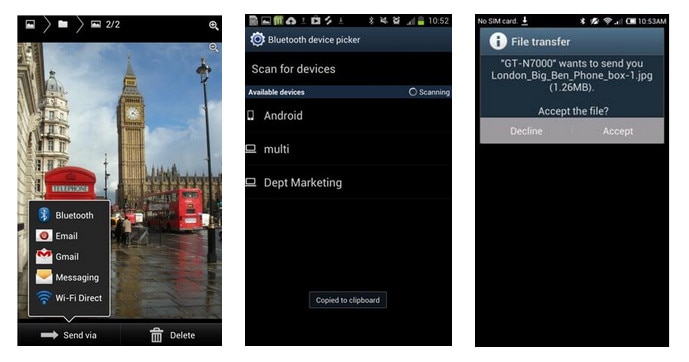
Bluetooth также можно использовать на многих устройствах Android для передачи приложений — например, на Samsung Galaxy Note вы можете отправлять приложения через Bluetooth, выбрав значок приложения в главном меню, а затем нажав кнопку меню в нижней левой части экрана. устройство, и вы увидите опцию «поделиться приложением».
Способ 2. Google Диск — легко передавайте файлы для Android
Google Drive это очень полезное приложение для передачи файлов Android WiFi. Он создан Google, что дает вам возможность загружать свои данные, включая фотографии, файлы документов и многое другое, с вашего устройства Android в облако. Затем у вас будет легкий доступ к этим данным, где бы вы ни находились, и вы сможете поделиться ими со своими друзьями и семьей.
Преимущества:
- Вы можете получить доступ к своим файлам с любого устройства через свою учетную запись Google Диска.
- Вы можете выбирать множество файлов, создавать папки, делиться ими с группами людей и получать доступ ко всему этому с любого устройства, поддерживающего Google Диск.
Минусы:
- Требуется Wi-Fi.
- Пространство, предоставляемое бесплатно, ограничено (15 ГБ, но можно купить больше).
- Не выполняет автоматическое резервное копирование всей информации на вашем устройстве, вы должны выбирать вручную.
Выполните 6 шагов, чтобы выполнить передачу файлов Android с помощью Google Диска.
Шаг 1: Откройте приложение Google Диск и загрузите новые документы, выбрав значок загрузки в левом нижнем углу экрана.
Шаг 2: Выберите приложение, через которое вы хотите выполнить действие. То есть, если вы хотите загрузить песню, вы можете выбрать опцию «Музыкальный проигрыватель».
Шаг 3: Появится фотография, которую вы загрузили.

Шаг 4: Теперь на вашем устройстве Android или любом другом устройстве с установленным Google Диском, если вы войдете в свою учетную запись, все ваши документы будут загружаться и отображаться.
Шаг 5: Теперь вы можете выбрать изображение, которое вы изначально загрузили на другое устройство, и загрузить его на любое устройство, на которое вы хотите загрузить файл.
Шаг 6: Теперь у вас есть файл на постоянной основе в вашей учетной записи Google Диска, и вы можете получить к нему доступ и загрузить его на любое устройство через приложение Google Диск.
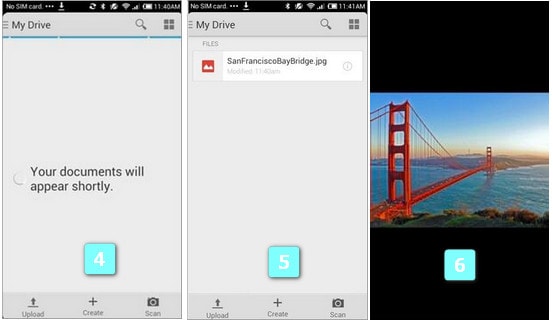
Способ 3. AirDroid — передача файлов Android на ПК через WiFi
AirDroid — очень известный инструмент, позволяющий управлять фотографиями, рингтонами, видео и многим другим на Android и передавать их из веб-браузера.
Преимущества:
- Беспроводное резервное копирование и управление всеми файлами Android с ПК.
- Отправляйте сообщения, делайте фотографии, редактируйте контакты без использования USB-кабеля.
- Бонусом является возможность беспроводного отслеживания и мониторинга вашего телефона Android, если вы его потеряете, и при необходимости вы можете удалить всю информацию на нем.
- Это Бесплатно
Минусы:
- Требуется одинаковое соединение Wi-Fi между вашим ПК и устройством Android.
Выполните 6 шагов, чтобы использовать AirDroid для передачи файлов с ПК на Android и наоборот.
Шаг 1: Откройте Google Play Store, найдите AirDroid и загрузите его.
Шаг 2: Откройте AirDroid на своем мобильном устройстве Android, появится всплывающее окно с просьбой включить обмен в реальном времени с вашим ПК, выберите «Включить». Затем вас проведут к Домашняя страница AirDroid.
Шаг 3: чтобы для доступа к этой услуге вам потребуется указать адрес электронной почты и пароль. Кроме того, вы можете войти через учетную запись Google, Facebook или Twitter.
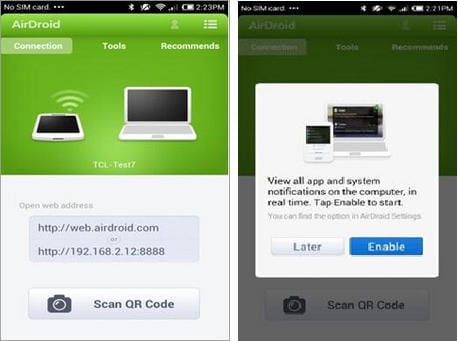
Шаг 4: После входа в свою учетную запись на ПК вам нужно будет сделать то же самое на своем телефоне.

Шаг 5: Опцией этой услуги является включение «Найти телефон», это очень полезная функция, позволяющая удаленно стереть с телефона все важные данные в случае кражи или потери телефона.
Он также может отслеживать, сколько раз пароль был введен в ваш телефон, и вы можете изменить максимальное количество попыток, разрешенных до того, как устройство заблокируется. Вы не обязаны соглашаться с этим, если не хотите, но это чрезвычайно полезный инструмент, который может облегчить панику и стресс по поводу потери телефона, особенно если на нем есть важная информация.

Шаг 6: Поздравляем! Вся информация с вашего телефона Android теперь передается по беспроводной сети на ваш компьютер. Теперь вы можете управлять своим телефоном через компьютер.
Вы можете отправлять телефонные сообщения людям со своего компьютера, а затем, когда вас нет дома, вы все еще можете следить за тем же разговором на своем мобильном телефоне. Каждый раз, когда вы меняете контакт на своем компьютере, он автоматически обновляется на вашем телефоне, когда он подключен к Wi-Fi, как показано ниже:
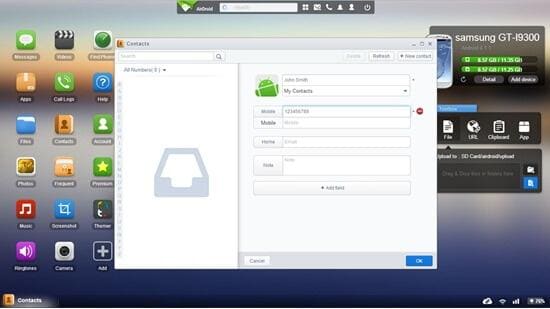
Способ 4. Перенос файлов между устройствами Android одним щелчком мыши
К сожалению, многие приложения, доступные для беспроводной передачи фотографий и файлов между устройствами Android, нестабильны и сложны в использовании. В дополнение к этому, передача файлов по Bluetooth намного медленнее и позволяет передавать только небольшие файлы. Так что, если вы хотите перевезти много фотографий, это не так уж полезно.
К счастью, DrFoneTool – передача по телефону позволяет подключать несколько телефонов или планшетов Android к ПК с помощью USB-кабелей, чтобы вы могли легко перемещать приложения, фотографии и многое другое между устройствами Android. Более того, он поддерживает практически все мобильные телефоны и планшеты Android.

DrFoneTool – передача по телефону
Лучшее решение для передачи, которое превосходит передачу файлов Android WiFi
- Простой, чистый и легкий в использовании.
- Полностью совместим с iOS 13 и Android 10.0
- Полностью совместим с Windows 10 и Mac 10.15.
- Перемещайте контакты, видео, музыку, фотографии, приложения и документы между любыми двумя устройствами Android, которые вы подключили к одному ПК.
- Легко передавайте все типы данных с iPhone X/8 (Plus)/7 (Plus)/6s/6/5s/5/4s/4 на Android, включая приложения, музыку, видео, фотографии, контакты, сообщения, данные приложений, звонки журналы и т. д.
- Работайте напрямую и передавайте данные между двумя устройствами кросс-операционной системы в режиме реального времени.
- Отлично работает с Apple, Samsung, HTC, LG, Sony, Google, HUAWEI, Motorola, ZTE, Nokia и другими смартфонами и планшетами.
- Полностью совместим с основными провайдерами, такими как AT&T, Verizon, Sprint и T-Mobile.
Следуйте инструкциям по переносу файлов с одного Android на другой.
Шаг 1: Скачайте и установите DrFoneTool. После запуска этого инструмента подключите оба устройства к ПК, нажмите «Передача по телефону» в главном меню и подождите, пока устройство не распознает устройства.

Шаг 2: На новом экране вы можете увидеть оба устройства Android. Вы можете нажать «Перевернуть», чтобы указать кого-либо в качестве исходного устройства, а другое — в качестве целевого устройства.
Шаг 3: Выберите типы файлов для передачи и нажмите «Начать передачу».

Шаг 4: Затем вы можете увидеть, что все файлы могут быть переданы всего за некоторое время.

последние статьи